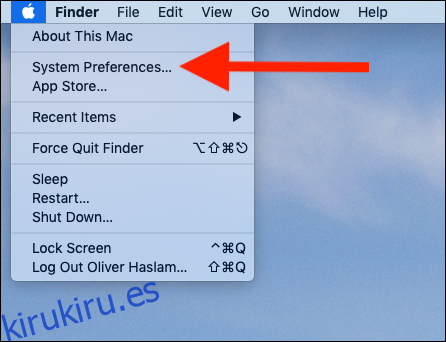Por alguna razón inexplicable, Apple decidió deshabilitar el Panel de control de forma predeterminada en macOS Mojave, y es nada menos que una farsa. Afortunadamente, volver a encenderlo es un asunto simple. A continuación, le indicamos cómo restaurar el tablero a su gloria legítima.
Para aquellos que no estén familiarizados con Dashboard, es una colección de widgets que ha existido desde que se lanzó Mac OS X 10.4 Tiger hace muchos años. Dashboard le permite seleccionar widgets a los que puede acceder fácilmente sin interferir con otras aplicaciones o tener que iniciar aplicaciones para realizar una tarea sencilla. Calculadoras, notas adhesivas, fácil acceso al clima y más fueron usos perfectos para Dashboard. Piense en cómo funcionan los widgets en iOS y tendrá la idea correcta.
No estamos seguros de por qué, pero Apple ha dejado que Dashboard languidezca, deshabilitándolo por completo en macOS Mojave. Es una verdadera lástima porque a menudo nos encontramos queriendo hacer un cálculo rápido, por ejemplo. Abrir la calculadora no es difícil, pero no es necesario si tiene una calculadora al presionar una tecla.
El tablero es excelente si su flujo de trabajo de versiones anteriores de macOS se basa en él, así que aquí le mostramos cómo recuperarlo.
Habilitar Dashboard en macOS Mojave
Para comenzar, haga clic en el logotipo de Apple en la parte superior de la pantalla y seleccione «Preferencias del sistema».
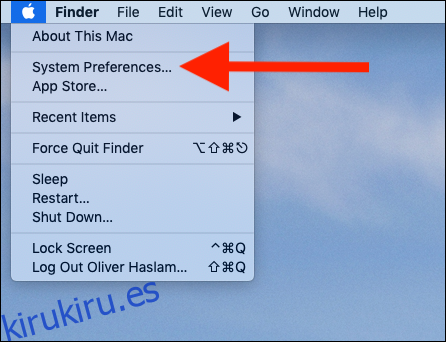
Con las Preferencias del sistema abiertas, haga clic en «Mission Control».
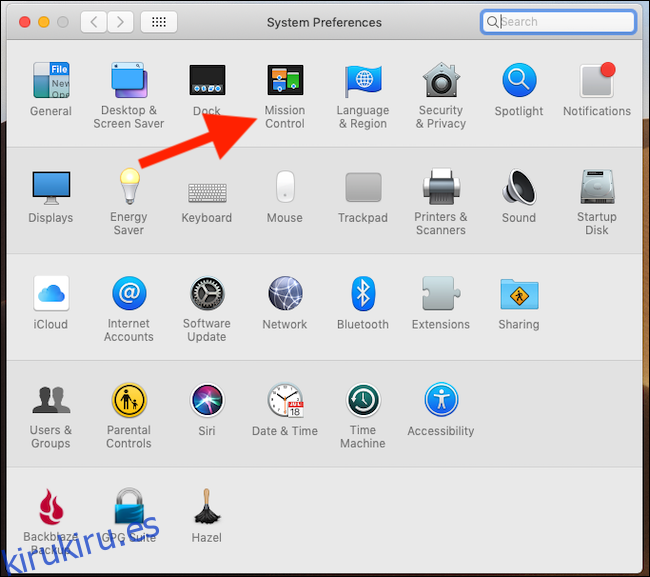
Alrededor de la mitad de la ventana, verá una entrada para Dashboard. Haga clic en el menú desplegable y seleccione «Como espacio» o «Como superposición» según sus preferencias. Para obtener esa sensación de Mac antiguo, le sugerimos que elija «Como superposición».
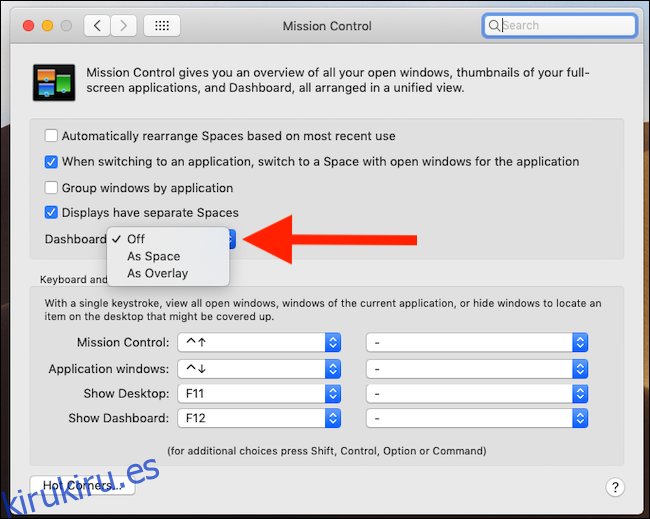
Si desea cambiar la forma de invocar el panel, haga clic en el menú desplegable «Mostrar panel» en la parte inferior de la ventana y seleccione el método abreviado de teclado que desea utilizar. F12 es el predeterminado.
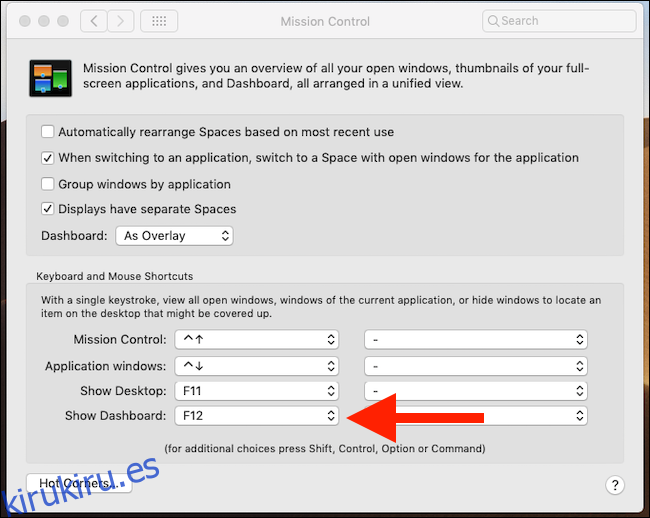
Eso es todo al respecto. Ahora, cuando invoque Dashboard a través del método elegido, será recibido por algunos widgets geniales, ansiosos por servir.